Furnizarea de diferite machete pentru descărcare
Dacă trebuie să ne trimiteți un fișier care este mai mare de 8 MB. va trebui să îl încărcați în sistemul de partajare a fișierelor.
Descărcăm fișiere numai din sistemele de partajare a fișierelor Letitbit și Ifolder. plasarea fișierelor acolo gratuit. Pentru a încărca fișierul la oricare dintre aceste servicii, trebuie doar să introduceți respectiv www.letitbit.ru sau www.ifolder.ru și faceți clic pe „download“. după ce specificați calea fișierului și îl încărcați în consecință. Ca rezultat, veți obține un link, trimite-l la noi prin e-mail și făcând clic pe ea, vom putea descărca fișierul.
Nu mai mult de 150 dpl - pentru fișiere mai mici de 10 mp M
Nu mai mult de 100 dpl - pentru fișiere mai mari de 10 mp.
Când se pregătesc fișiere mai mari de 30 de metri pătrați Trebuie să reduceți rezoluția astfel încât dimensiunea fișierului să nu depășească 400 MB. fără compresie. Aplicarea compresiei (LZW, ACL) reduce dimensiunea fișierului pe disc, dar nu reduce timpul de deschidere și procesare a fișierului.
Paleta de nuanțe ORACAL
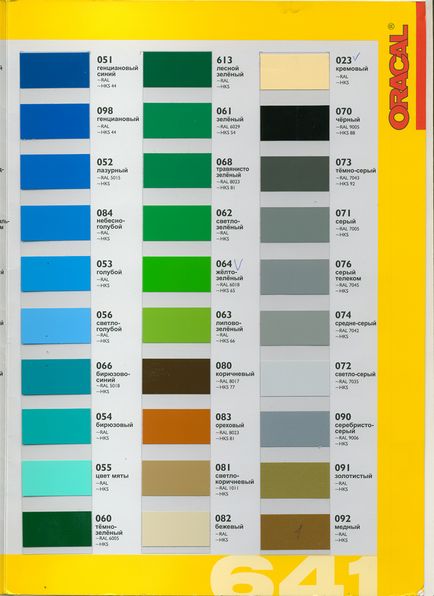
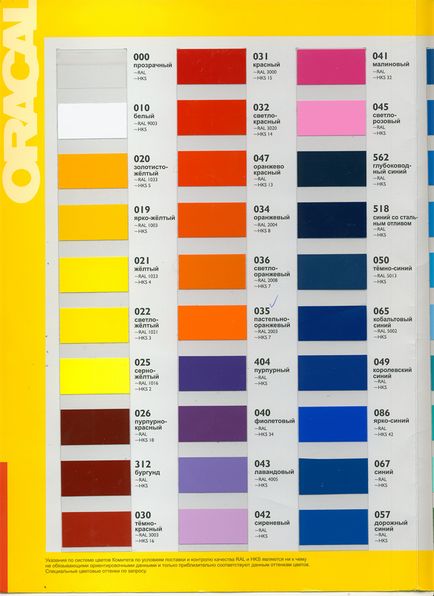
Pregătirea fișierelor raster
Imaginea nu trebuie să includă depășiri și margini albe.
Aspectul final trebuie salvat în format TIFF sau PSD (anterior îmbinarea straturilor * și eliminarea canalelor și căilor alfa).
* - TIFF sau PSD formate „în straturi“ (sunt preferate pentru prepress numai în cazurile în care este necesar Pantone Matching, culori corporative, etc.), așa cum este mai largi posibilități de corectare a culorilor. Cu toate acestea, vă rugăm să nu lăsați toate straturile de lucru: trebuie să ștergeți straturile neutilizate și să îmbinați straturile de imagine care nu se suprapun. Acest lucru va reduce dimensiunea fișierului dvs. și timpul în care acesta este pre-imprimat.
Pregătirea fișierelor vectoriale
La pregătirea fișierelor vectoriale, trebuie respectate următoarele cerințe:
Aspectul este pregătit pe o scară întregă în modelul de culoare CMYK;
Elementele aspectului nu trebuie să depășească limitele posterului;
Tot textul trebuie convertit în curbe
Spre deosebire de fișiere raster, în cele mai multe cazuri, un fișier vector nu ar trebui să fie pregătite în mărime completă. Atunci când scalarea de fișiere vectoriale de calitate nu se schimbă și nu se face nici modificări la inclus în fișierul bitmap, dar dacă încercați să salvați un poster aspect vectorial 3x6 pe disc în format EPS, procesul de economisire va dura mult timp și dimensiunea fișierului de pe disc va fi inutil de mare . Probleme vor apărea atunci când încercați să rasterize un astfel de fișier. Dacă precompresa același fișier de 10 ori și apoi se repetă aceeași operație, veți observa o diferență radicală - a redus dramatic dimensiunea fișierului pe disc, iar timpul de screening-ul este redus de mai multe ori. Mai mult decât atât, atunci când se lucrează cu modele realizate în dimensiunea reală a postere de mari dimensiuni, pot apărea erori.
Prin urmare, vă rugăm să utilizați următoarele scale:
Pentru postere cu o dimensiune maximă de 1m - 1: 1;
Pentru postere cu o dimensiune maximă de 10m - 1:10;
Pentru postere cu o dimensiune maximă mai mare de 10m - 1:20.
La prepararea fișierelor vectoriale ar trebui să se țină seama de faptul că programul de screening-ul (precum Adobe Photoshop) nu poate interpreta un astfel de fișier vector de parametru, dimensiunea documentului - la care dimensiunile sunt dimensiunile dreptunghiului cuprinde toate elementele create tine (inclusiv măști, etc). Prin urmare, atunci când creați un aspect, trebuie să vă asigurați că toate elementele de aspect sunt doar în interiorul posterului. Dacă posterul dvs. are un fundal alb, trebuie să creați un cadru tehnologic subțire de culoare galbenă de 50% de-a lungul marginii posterului, ceea ce determină dimensiunea acestuia.
Planul dvs. nu trebuie să conțină elemente străine care nu vor fi utilizate pentru tipărire (text explicativ, nume pantone, dimensiuni globale etc.). Vă rugăm să vă puneți toate dorințele pentru imprimare și procesare ulterioară într-un fișier text separat. Nu includeți indemnizațiile supradimensionate și marjele albe în plan. La fel ca atunci când creați fișiere raster, aspectul este pregătit în modelul de culoare CMYK. Aveți grijă când utilizați culorile negru și gri (consultați cerințele de culoare), deoarece programele vectoriale implicite utilizează culori necompozite negre și gri, care nu sunt potrivite pentru tehnologia noastră de imprimare.
După finalizarea lucrărilor la aspect, trebuie să traduceți întregul text în curbe. Nu acceptăm fișiere cu text care nu sunt traduse în curbe (inclusiv dacă există fonturi atașate fișierului).
Aspectul final trebuie salvat în format EPS sau Adobe Illustration (".ai"). În cazul în care aspectul conține bitmap-uri, vă rugăm să păstrați aspectul în format AI pentru a lega imaginile bitmap (fișiere vectoriale și fișiere raster utilizate stocate într-un dosar care va fi aspectul aspectul.) Salvarea imaginilor raster în fișiere individuale ne va permite, dacă este necesar, să corecție de culoare.
Trucuri de transformare de la CorelDraw la TIFF sau PSD.
Problema exportării fișierelor de pe CorelDraw are loc doar cu dimensiuni mari de imagini. De exemplu, dacă doriți să faceți la export pentru a tiff banner 3x6 în mărime completă, la o rezoluție de 90 dpi, apoi selectând File -> Export -> tiff CorelDraw automat numai El cunoaște constrângerile algoritm, reduce dimensiunea de mai multe ori. Prin urmare, în astfel de cazuri, trebuie să recurgeți la trucuri cu numere (sau glitches) în CorelDraw, pentru a obține eventual mărimea potrivită cu dpi-ul dorit.
Această problemă este rezolvată în două etape:
Este necesar să selectați File -> Export -> tiff, apoi să instalați o dpi foarte mică (de exemplu 1 dpi) și să salvați acest fișier fără a acorda atenție dimensiunii imaginii.
Imediat după aceea, este necesar să repetați operația de export în aceeași ordine, numai acum specificați dpi-ul de care aveți nevoie, mărimea va arăta cea care este setată (fără a scădea). De asemenea, pentru a reduce dimensiunea fișierului de pe disc, se recomandă să instalați în loc de compresie "Uncompression" -> LZW.
Pregătirea fișierelor din programul "Corel Draw"
Exportul trebuie făcut în modelul de culoare CMYK. La început, puteți exporta cu o rezoluție mică și verificați calitatea exportului prin deschiderea fișierului tiff primit în Adobe PhotoShop. Trebuie să vă asigurați că toate culorile sunt exportate și afișate corect.
La export, este necesar să se țină seama de adecvarea necesară a permisului.
Dacă dimensiunile imaginii sunt suficient de mari și CorelDraw reduce automat dimensiunea imaginii la export, este necesar să efectuați unele manipulări "șamanice".
Dacă exportul se face în fișiere EPS vectoriale AI:
Nu puteți utiliza gradient fill-uri, transparență și efecte strălucitoare, precum și textură raster internă (toate posibilitățile enumerate sunt transformate incorect în format EPS sau AI);
Este necesar să se respecte toate cerințele enumerate în secțiunea "Pregătirea fișierelor vectoriale";
Dacă aspectul dvs. nu este deja atras de scară, mai întâi trebuie să modificați proprietățile cursei în "Scale outline with image ON" și apoi să comprimați aspectul la proporția dorită;
După finalizarea lucrărilor cu aspectul, trebuie să-l exportați în format EPS (File-Export., Consultați "Cum se convertește un fișier de la CorelDraw la TIFF sau PSD", unde se spune cum se salvează dimensiunile necesare);
Verificați fișierul EPS primit, deschizându-l în programul "Adobe Illustratior" sau rasterizând-l cu o rezoluție mică în programul "Adobe Photoshop"; dacă nu există diferențe față de fișierul sursă, fișierul EPS pe care l-ați primit este potrivit pentru imprimare.
Dacă ați utilizat deja efectele de mai sus sau fișierul EPS rezultat nu se potrivește cu aspectul original, trebuie să exportați aspectul în TIFF (File-Export). Asigurați-vă că ați scalat fișierul înainte de rasterizare, altfel procesul de rasterizare va dura mult timp și pot apărea erori; Pentru o rasterizare corectă, întregul afiș trebuie să se afle în interiorul limitei documentului.
Pregătirea imaginilor raster pentru fișierele vectoriale
Singura diferență față de preparatul uzual de fișiere raster este ca bitmap-uri pentru vector fișiere nu sunt pregătite în mărime completă, și de a folosi o proporție stabilită în fișierul vectorial (acest lucru se face doar pentru comoditate și utilizarea lor nu este esențială).
De exemplu, dacă imaginea bitmap a posterului are o dimensiune de 2m 3m, fișierul vectorial este pregătit într-un raport 1:10, atunci dimensiunile imaginii în fișier ar trebui să fie 20cm 30cm, adică De 10 ori mai puțin, iar rezoluția este de 10 ori mai mare.
Trebuie remarcat faptul că atunci când imaginile raster sunt scalate în programele vectoriale, nu există nici o schimbare reală a imaginii raster, adică numărul de pixeli din raster nu scade și nu crește.
La conversia de la modelul RGB la CMYK, pot apărea unele probleme de culoare. Acest lucru se datorează faptului că RGB și CMYK au diferite grade de acoperire a spațiului de culoare (RGB are o acoperire mai mare în culori saturate luminoase și CMYK în culori nesaturate și tonuri) și unele dintre culorile transmise de un model, nu sunt pur și simplu disponibile în cealaltă. Prin urmare, orice ajustare a culorii trebuie făcută numai după conversia în CMYK. Mai mult, creșterea culorilor de saturație ale imaginii originale în RGB după separarea culorilor duce la o deteriorare a reproducerii culorilor în CMYK.
Cerințe de culoare
La pregătirea fișierelor, ar trebui luate în considerare două cerințe de bază:
Culorile negre și gri trebuie să fie compuse;
Cantitatea totală de vopsea în orice punct al planșei nu trebuie să depășească 300%.
La pregătirea fișierelor, nu puteți utiliza culori negre și gri compuse numai din cerneală neagră (CMYK 0,0,0,100). La imprimare, această culoare nu va deveni neagră, dar gri închis cu dungi orizontale notabile. De asemenea, sulful necompus va "stripa".
Pentru a evita acest efect, utilizați ca CMYK negru: 40,40,40,100 (film și banner) și 10,10,10,100 (hârtie) și ca gri - procentul menționat negru (de exemplu, 4,4,4 , 10 pentru film și banner).
În primul rând, este necesar să se acorde o atenție la pregătirea fișierelor vectoriale (atunci când convertiți fișiere raster de la RGB la CMYK negru și gri sunt convertite automat în culori compozite) ca „default“ grafica program de raster folosind culorile negru și gri non-compozit.
Fiți foarte atent cu aceste cerințe, deoarece pentru a corecta greșelile făcute de dvs., trebuie să utilizați adesea o a doua separare a culorii, ceea ce duce la o deteriorare a calității imprimării.
Pentru o lovire mai precisă în culoare, vă putem da o imprimare a fișierului cu culori.
Pregătirea fișierelor pe computerele MAC
Stimați clienți, întregul lanț de procese de imprimare Teckwin (inclusiv prepress) bazate pe calculatoare PC, astfel încât vă rugăm să ardă discuri sau la PC, sau într-un format hibrid / PC MAC. În caz contrar, doar mediile scrise pentru MAC sunt citite doar folosind un program special. Acest program are o serie de limitări pe care trebuie să le luați în considerare la scrierea fișierelor pe suportul media:
Nu citiți sau copiați fișierele și folderele și fișierele în nume ale căror simboluri, altele decât numerele și literele, sunt utilizate;
Pe CD-uri cu volum multiplu se vede doar un singur volum (numai ultimul)
Prin urmare, vă rugăm să folosiți NUMAI cifre și litere latine în numele media, numele dosarelor și numele fișierelor. În numele fișierelor, utilizați extensii care indică tipul de fișier (".tif", ". Psd", ".eps", ".ai", etc.).
Pregătirea modelelor pentru tipărirea pe stâlpi:
Pilon arcuit 55-87 cm - Dimensiunea câmpului imprimat: 80-52 cm.
Stâlpul arcului 66-132 cm - Dimensiunea câmpului imprimat: 123-61 cm.
Pilonul dreptunghiular 66-123cm - Dimensiunea câmpului imprimat: 114-61cm.
Stâlp de 2 metri ne-pliabil - Dimensiunea câmpului imprimat: 177-75cm.
La pregătirea machetelor, țineți cont: de la fiecare margine trebuie să indentați din imagini și text - cel puțin 3 cm, din partea de jos - 5 cm.
Pentru un stâlp de 2 metri, distanța de la fiecare margine este de minimum 5 cm, de jos - 10 cm.

DEPUȘI CLIENȚI!
Dacă nu înțelegeți ceva sau aveți întrebări, vă rugăm să ne contactați, suntem mereu bucuroși să vă ajutăm.